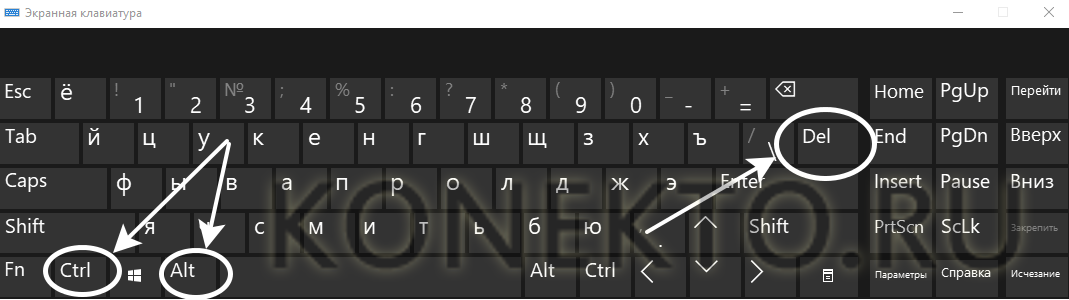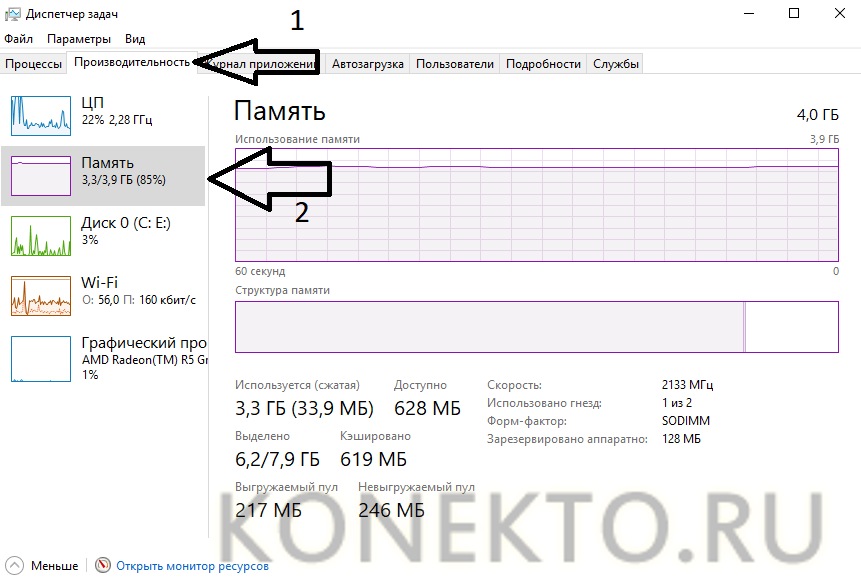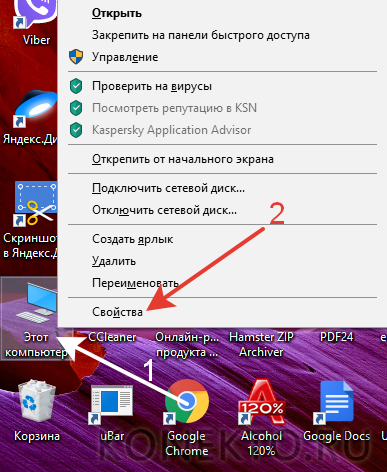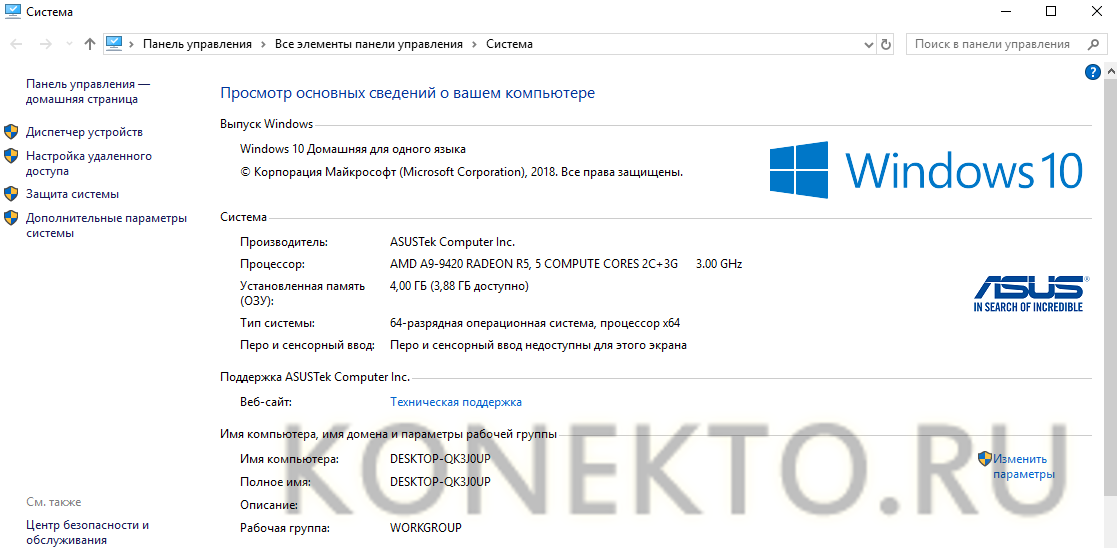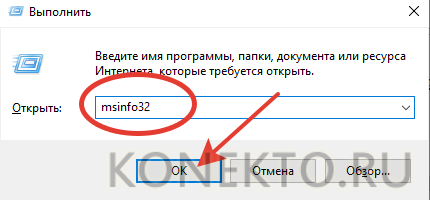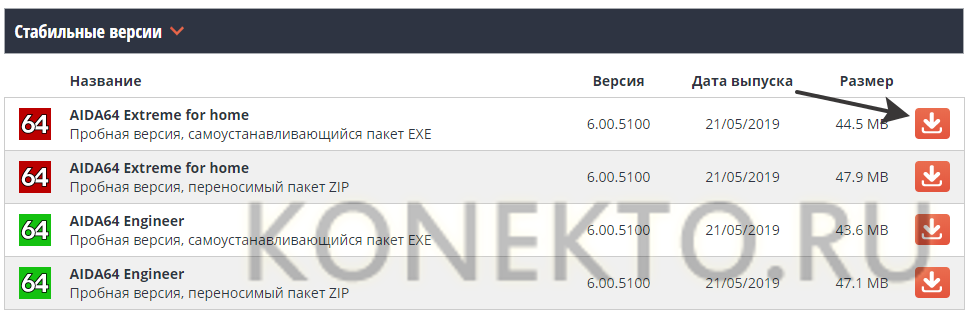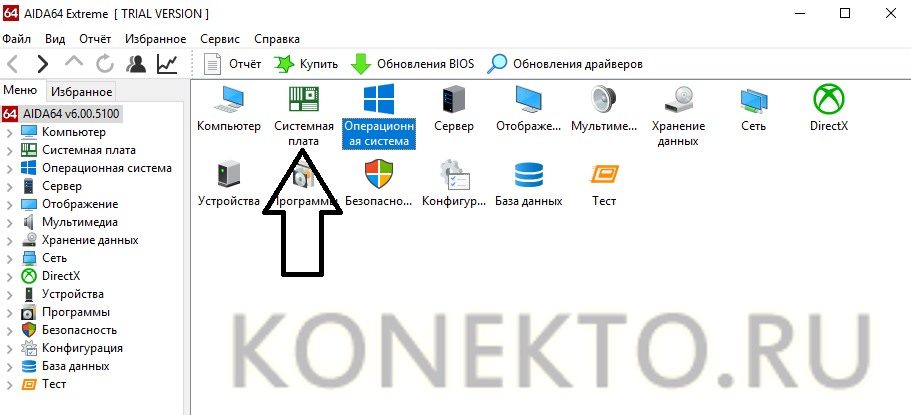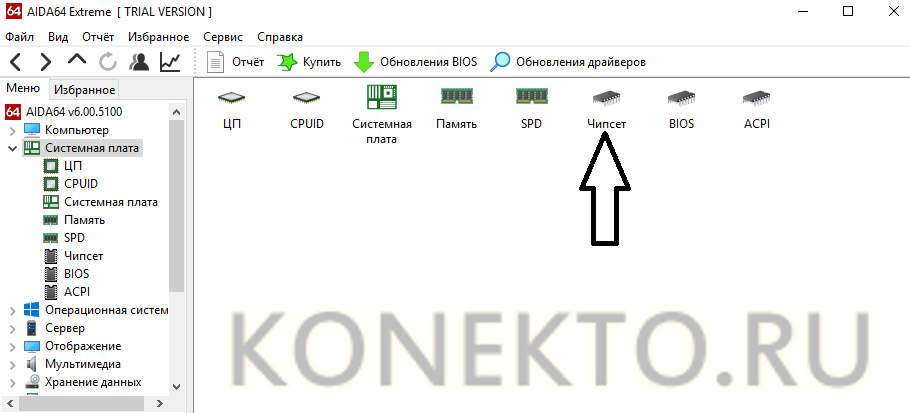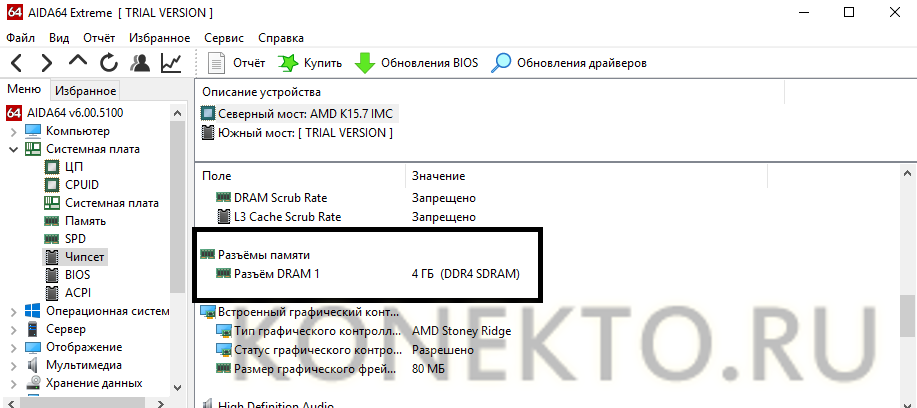Как узнать тип оперативной памяти компьютера?
Содержание
Ускорить работу компьютера можно разными способами. Самый простой вариант — увеличение объема оперативной памяти. Однако перед установкой новой оперативки нужно определить, какой модуль стоит на компьютере в настоящий момент. Посмотреть требуемую информацию не сложнее, чем узнать модель материнской платы. Причем разобраться с этим вопросом сможет даже пользователь с минимальным опытом и навыками.
Визуальный осмотр
Визуальный осмотр — наиболее простой способ узнать тип оперативной памяти компьютера. Сначала нужно отключить системный блок от питания, после чего снять крышку и внимательно осмотреть модуль оперативки. На ОЗУ должна находиться наклейка с информацией об основных характеристиках (тип DDR, объем конкретной модели и т.д.). Кстати, сложив емкости каждого модуля, можно узнать, сколько оперативной памяти на компьютере установлено в настоящий момент.
UEFI BIOS и BIOS
Разобраться с тем, какая оперативка стоит на компе, можно при помощи среды BIOS или UEFI BIOS (для современных ПК). В первом случае пользователю необходимо зайти в интерфейс до загрузки Windows, открыть вкладку Chipset и найти графу Memory Information.
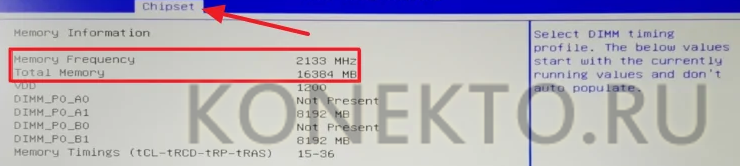
На современных компьютерах чаще всего установлена оболочка UEFI. В этом случае узнать тип оперативной памяти, поставленной на ПК, можно на главном экране. Требуемая информация будет указана в графе Total Memory. Там пользователь сможет посмотреть вид установленной на своем компе ОЗУ, итоговый объем и частоту.
Внимание: не стоит путать UEFI BIOS с UEFI Boot. Разница между этими понятиями принципиальная.
Диспетчер задач
Узнать некоторую информацию об установленной на компьютере оперативной памяти можно через диспетчер задач. Конечно, в этом приложении тип и модель оперативки (DDR) посмотреть не получится, однако выяснить общий объем модулей и частоту их работы не составит особого труда:
- Нажимаем на комбинацию кнопок Ctrl, Alt и Delete.
- Переходим в «Диспетчер задач». Выбираем пункт «Производительность» и подраздел «Память».
- При этом будет даже указано, сколько слотов оперативной памяти занято и есть ли возможность провести апгрейд компьютера.
Этот компьютер
Некоторую информацию об установленной на ПК оперативной памяти можно получить при помощи иконки «Этот компьютер». Конечный алгоритм действий выглядит следующим образом:
- Правой кнопкой мыши нажимаем на иконку «Этот компьютер» и выбираем пункт «Свойства».
- В новом окне появится информация об общем объеме оперативки и некоторых других свойствах компа.
- Метод хоть и прост, но довольно ограничен. Например, с его помощью не удастся выявить скорость работы оперативной памяти.
Команда «Выполнить»
Еще один простой и быстрый способ узнать объем ОЗУ и получить некоторую другую информацию об установленных на компьютер модулях:
- Нажимаем на кнопки Win и R.
- Вводим команду msinfo32 и подтверждаем действие.
- Прокручиваем страницу вниз до раздела, посвященного оперативной памяти.
- Конечно, посмотреть тип DDR с помощью указанного выше способа не удастся, однако получить другую важную информацию об ОЗУ не составит особого труда.
AIDA64
Узнать максимум данных про оперативную память компьютера и другие установленные узлы можно при помощи сторонних утилит. В этом случае наибольшую популярность завоевало приложение AIDA64:
- Переходим на официальный сайт издателя — aida64russia.com и скачиваем стабильную версию.
- Щелкаем на загруженный файл.
- После стандартного процесса установки запускаем программу. Открываем пункт «Системная плата».
- Выбираем раздел «Чипсет».
- После этого прокручиваем страницу вниз до раздела «Разъемы памяти». По нему можно узнать, какой тип оперативки стоит на компьютере (модель DDR). Более полную информацию удастся получить в разделе «Память». Однако в этом случае придется покупать платную лицензию.
Подводим итоги
Посмотреть размер и тип установленной на компьютер оперативной памяти не сложнее, чем узнать модель своего ноутбука. Информация об оперативке поможет правильно выбрать новый модуль и провести апгрейд ПК.